リアルタイムのボイスチェンジを録音や配信
リアルタイムでのボイスチェンジをcakewalkを使って実現しました
このリアルタイムでのボイスチェンジを、録音や配信に使えるように仮想オーディオ出力にしていきたいと思います
仮想オーディオ出力とすることで、ゲーム音楽などとは別に録音することが出来ます
YAMAHA社さんが提供されている「SYNCROOM」を使って実現していきます

[スポンサーリンク]
SYNCROOM
SYNCROOMはYAMAHAさんが無料で提供されているオンライン遠隔合奏サービスです
インターネットを介して、遠距離での楽器の合奏が出来るサービスです
Yamaha Online Members Contents Serviceにアカウントを登録するで使用出来ます
音楽をしている友人に連絡をして試してみましたが、本当にリアルタイムで演奏が出来ています
教室等に通う気力はないのですが、これを使って友人にオンラインで教えて貰うことを検討中・・・
SYNCROOMはアプリは、仮想オーディオデバイスを作ってくれます
この仮想オーディオデバイスを使って、cakewalkでボイスチェンジした結果をオーディオ入力して行きます
SYNCROOMはYAMAHAさんの公式サイトで配布されています
ダウンロードページがダウンロードを行います

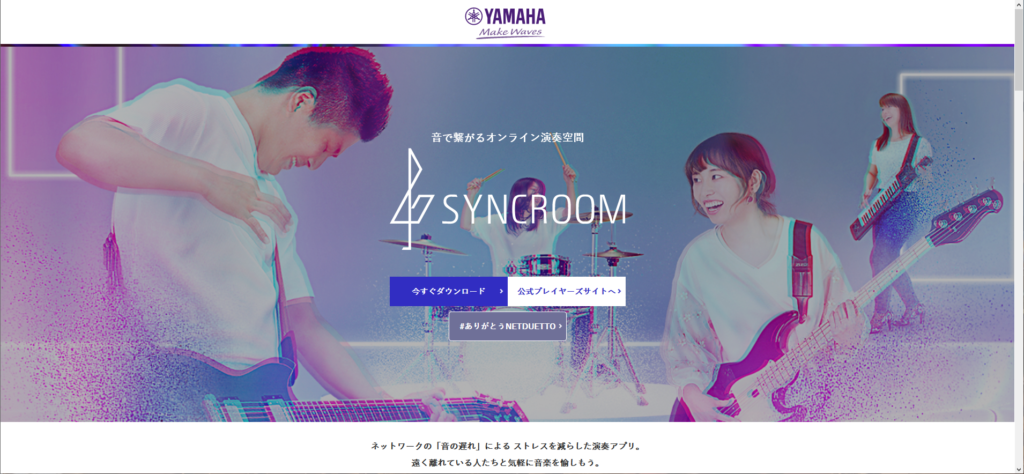
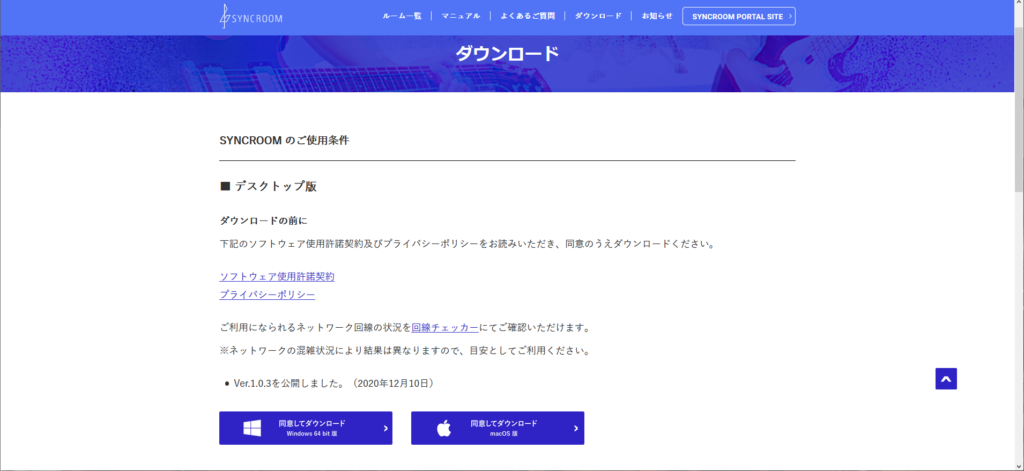
SYNCROOMのインストール方法
ダウンロードしたファイルを解凍し、インストーラーを実行で簡単にインストール出来ます
日本メーカー様なので、表示されている説明が分かり易いです
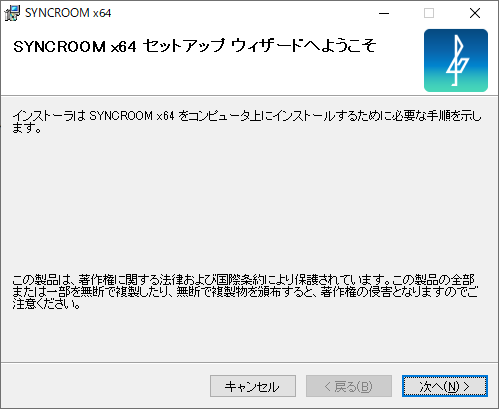
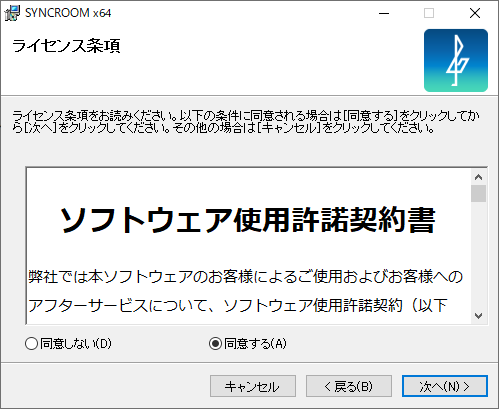
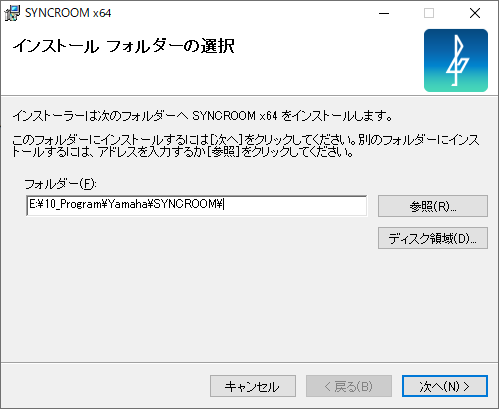

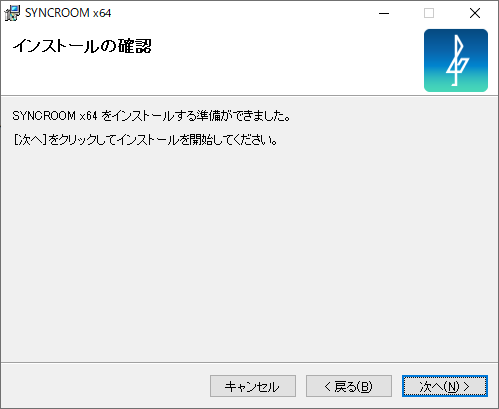
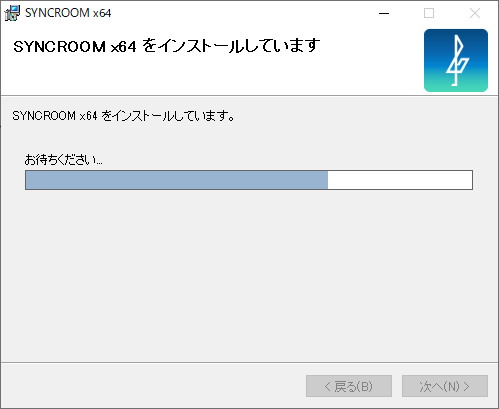
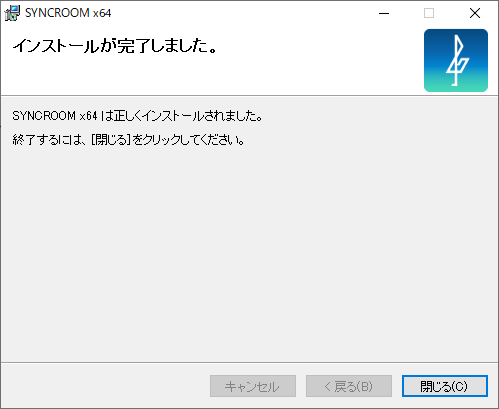
インストールが完了すると仮想オーディオが作成されています
Windowsであれば、右下に表示されているオーディオマークを右クリックして、サウンドを開くと確認出来ます
再生、録音共にYamaha SYNCROOM Driver (WDM)が追加されていることが分かります
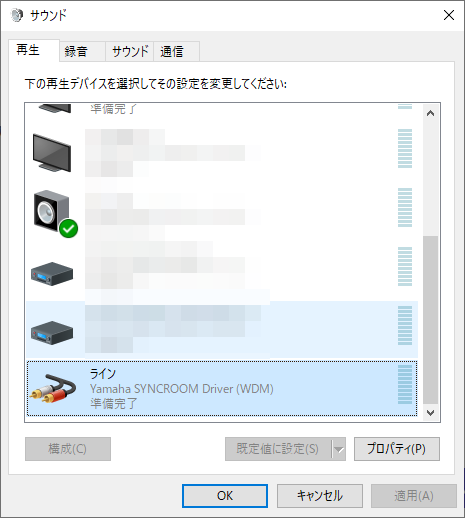
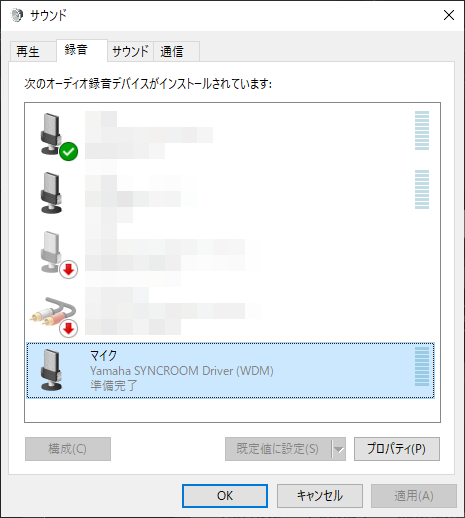
SYNCROOMの利用にはYamaha Online Members Contents Serviceアカウントが必要です
他のサービスのアカウントを使用することも可能です
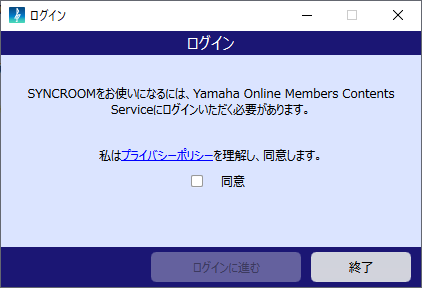
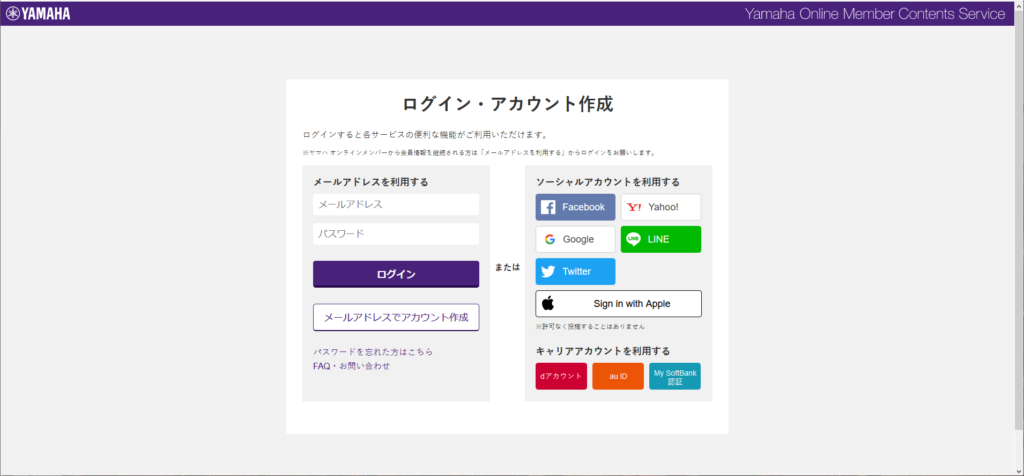
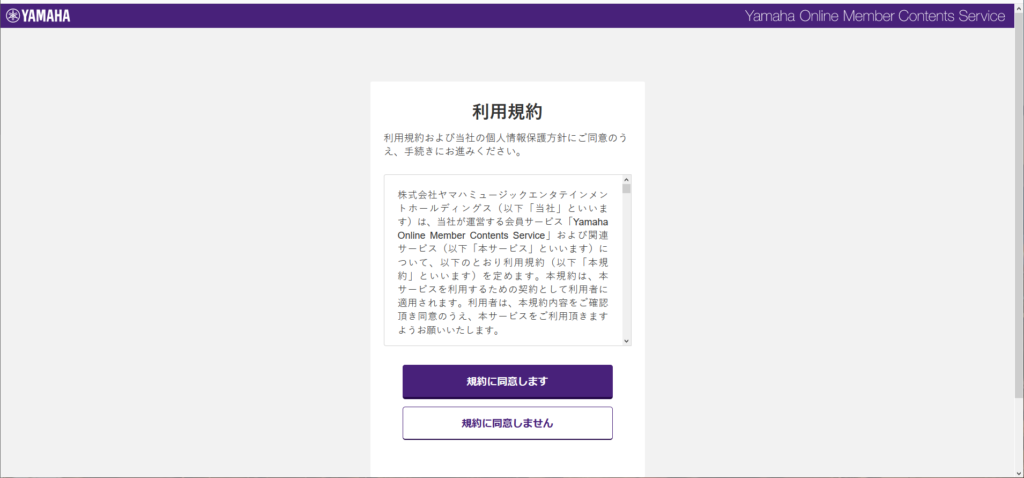
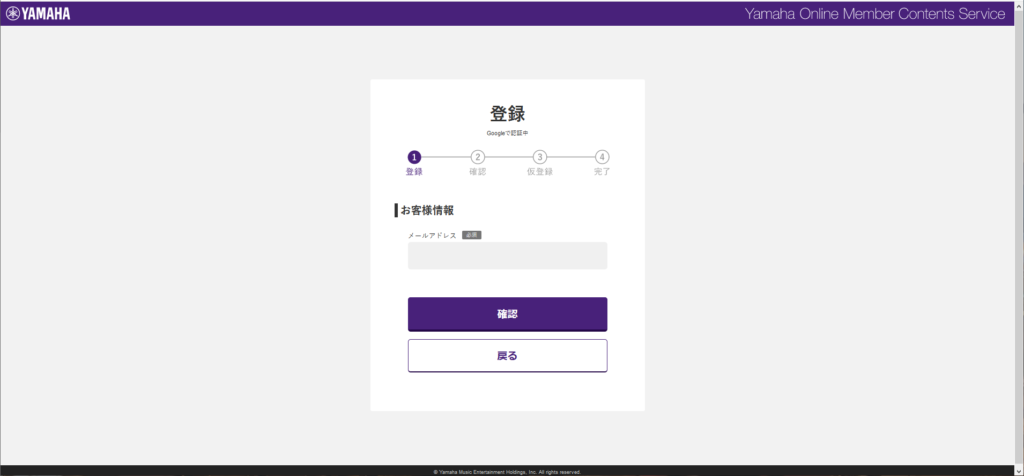
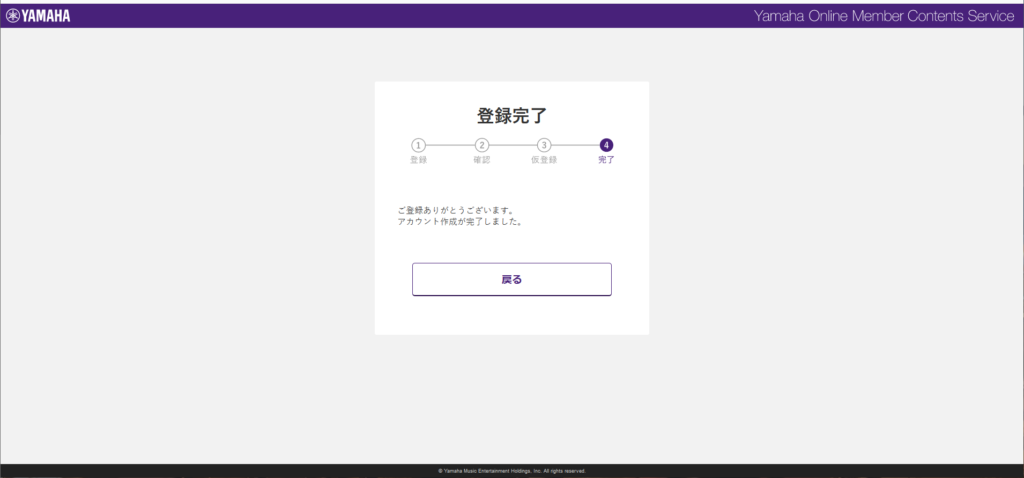
アカウント登録後、簡単な基本設定を求められます
後で変更出来る内容なので、デフォルトのままで問題ないです
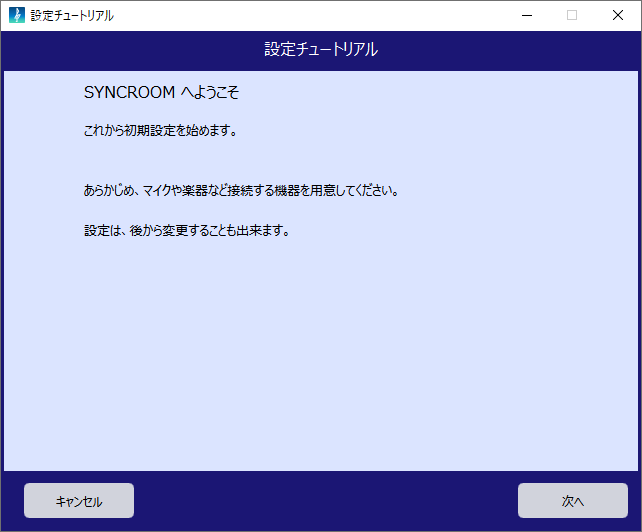
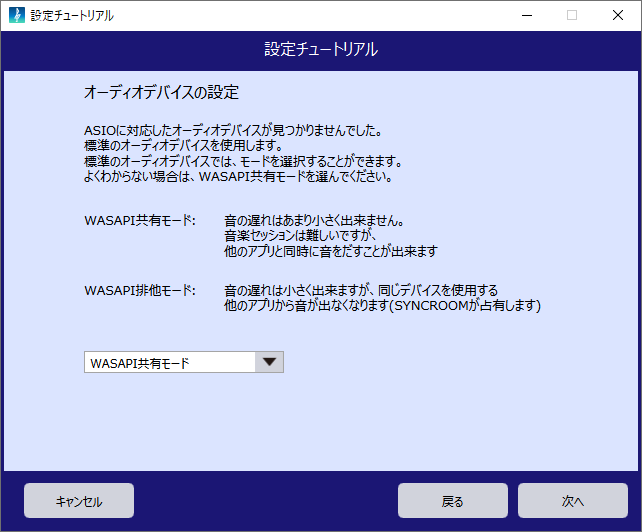
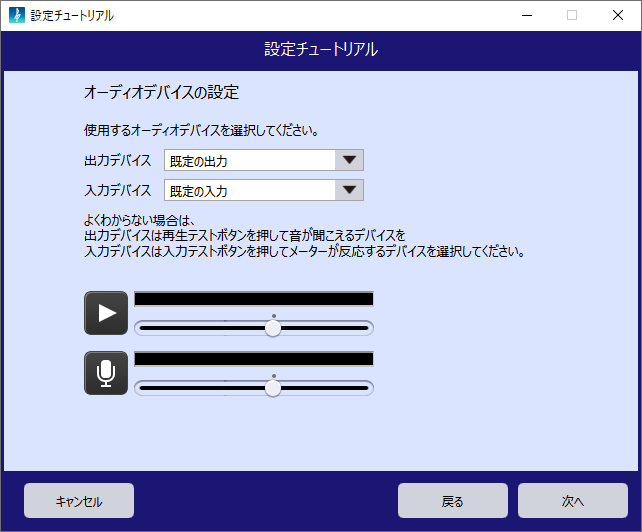
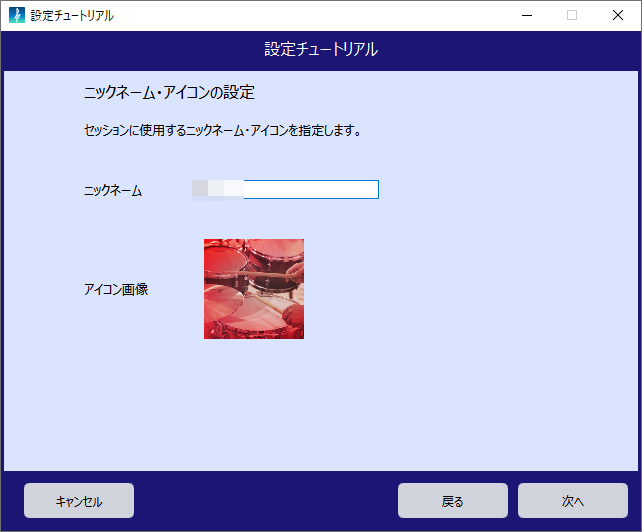
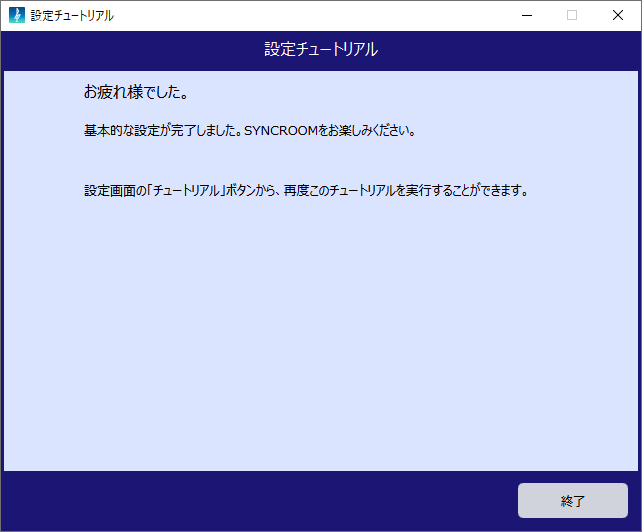
これでインストールは完了です
SYNCROOMは多くのユーザがいるアプリなので、使い方はインターネットに沢山あります
[スポンサーリンク]
cakewalkの出力をYamaha SYNCROOM Driverに設定
SYNCROOMのインストールが完了すれば、cakewalkの環境設定からもYamaha SYNCROOM Driverが見えます
cakewalkの出力デバイスをYamaha SYNCROOM Driverとすることで、ボイスチェンジした音声を仮想オーディオから出力することが出来ます
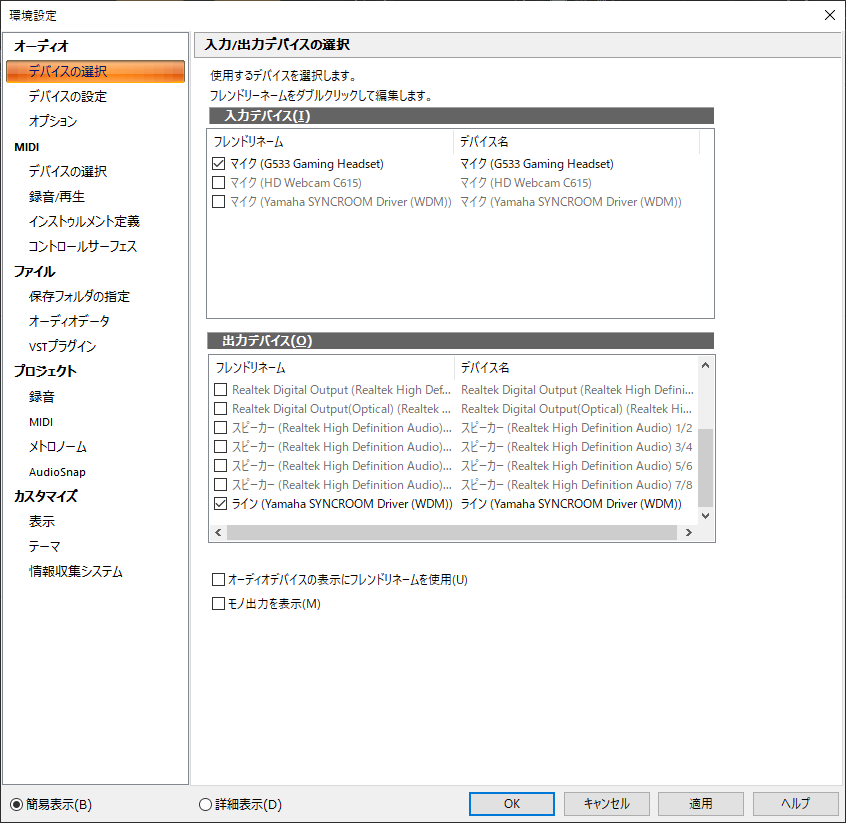
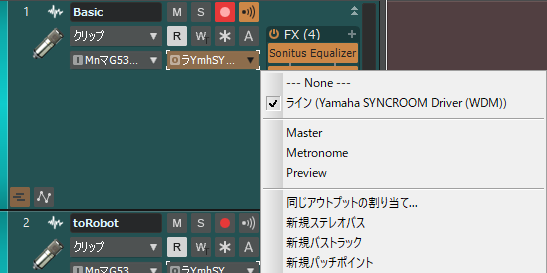
次はOBSStudioを使って、ボイスチェンジした結果をリアルタイムで録音や配信に使えるようにしてみます

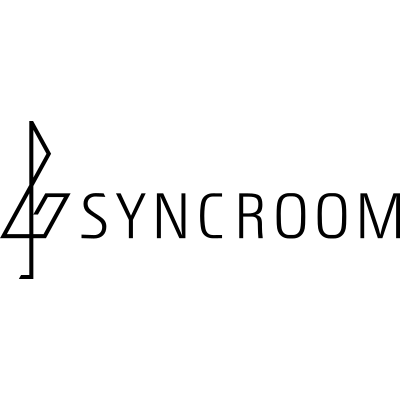

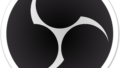
コメント